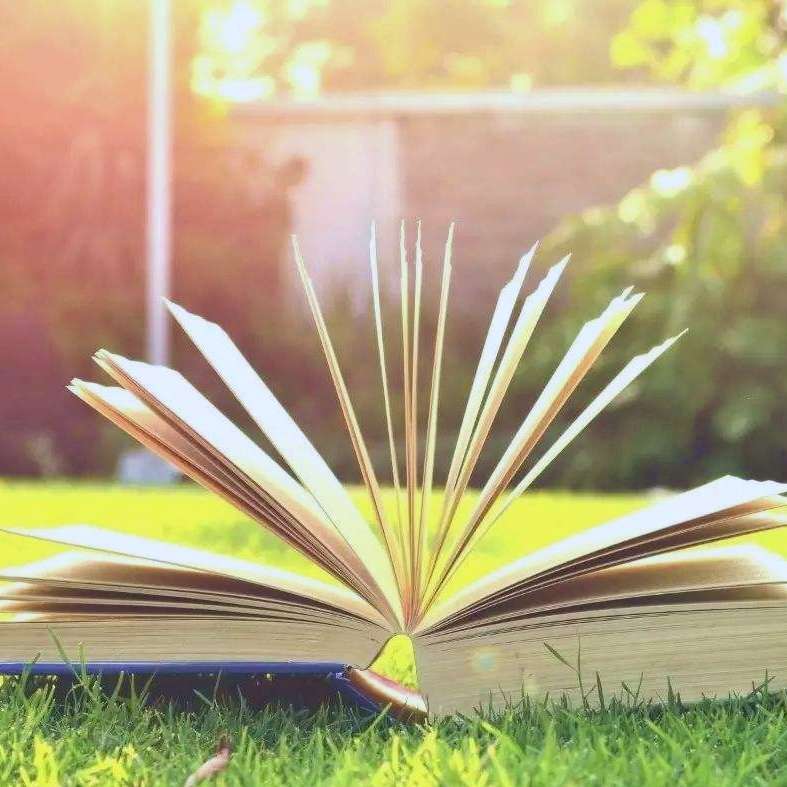tomcat怎么启动
1、打开电脑后在桌面上找到【我的电脑】并双击打开,如下图所示。
2、在我的电脑里找到tomcat的安装位置并双击进入,如下图所示。
3、在tomcat安装目录里直接找到bin文件夹,bin文件夹都是启动文件,双击进入,如下图所示。
4、进入tomcat的bin文件夹后,直接双击tomcat7w.exe这个可执行程序,这样就可以打开tomcat的可视化启动界面了,如下图所示。
5、双击后tomcat弹出允许应用更改设备的提示对话框,这里直接点击是,如下图所示。
6、在打开的tomcat可视化启动对话框后,在【General】选项卡里点击【Start】来启动tomcat,如下图所示。
7、点击Start后,tomcat就会启动了,进度条加载完成后表示tomcat启动完成,如下图所示。
8、tomcat启动完成后可以直接点击确定退出可视化界面了,点击Stop就可以停止tomcat了,如下图所示。
启动:
方法一:
首先你要知道你把tomcat放到哪里了,tomcat的安装有两种方法,一种是解压就可以使用,一种需要向程序一样进行安装。如果是安装的tomcat,那么首先单击开始菜单。
在开始菜单中选择所有程序,在所有程序中有一个Apache Tomcat…… 的文件夹。单击展开。
选择这个文件夹中的Configure Tomcat程序。单击启动。
在主界面中你就可以看到一个Start的开始按钮了。单击等待一会就可以启动tomcat了。
如果你的压缩文件,那么也很简单。
打开解压目录,然后找到BIN目录,打开。
选择tomcat程序,双击启动即可。呈现的界面和上面一样。单击start即可启动。
方法二:
在myeclipse中可以快速的启动tomcat,打开你的myeclipse,单击下面的server选项卡。
首先需要确定你的tomcat已经在myeclipse中配置正确了,否则你找不到tomcat的选项。选择tomcat,单击启动即可。
以上资料来自:https://jingyan.baidu.com/article/c33e3f48a42352ea15cbb5d4.html
下面是配置教程
首先下载JDK;
配置环境变量:
鼠标右击“计算机”,选择“属性”,点击弹出来的“高级系统设置”,选择“高级”选项卡,点击下部的“环境变量”;
新建系统变量:
变量名:JAVA_HOME
变量值:你的JDK安装目录
再新建系统变量:
变量名:CLASSPATH值:.;%JAVA_HOME%\lib;%JAVA_HOME%\lib\dt.jar;%JAVA_HOME%\lib\tools.jar;%TOMCAT_HOME%\BIN
注意:前面的点号
注意:前面的分号,将此值添加到,path变量值的最后面
修改PATH变量
变量名:PATH值: ;%JAVA_HOME%\bin;%JAVA_HOME%\jre\bin;
新建Tomcat环境变量
变量名:TOMCAT_HOME
变量值:你的TOMCAT所在目录
现在就能启动运行tomcat/bin/startup文件了
以上为配置资料来自:https://jingyan.baidu.com/article/03b2f78c46409b5ea237aefd.html
|
广告 您可能关注的内容 |